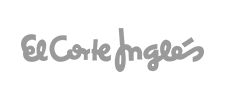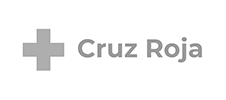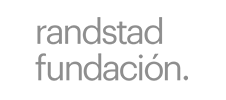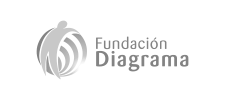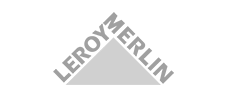Curso de Microsoft PowerPoint 2021 Avanzado
Apúntate y aprende a crear presentaciones impactantes con nuestro Curso de Microsoft PowerPoint 2021 Avanzado. Domina la incorporación de SmartArt, vídeos, audios y efectos de animación. ¡Inscríbete hoy!
159,00 €
Bonificado: 225 €
Si deseas bonificar este curso, el precio de formación bonificada incluye todas las gestiones organizativas y de tramitación con FUNDAE. Consúltanos
-
INFORMACIÓN
- Descripción
- Metodología
- Contenidos
- Objetivos
- Tutor
Descripción
¿Quieres crear presentaciones más persuasivas y atractivas?
Nuestro Curso de PowerPoint 2021 Avanzado está diseñado para profesionales que desean dominar las herramientas y funcionalidades avanzadas de PowerPoint 2021.
Aprenderás a crear presentaciones impactantes utilizando transiciones avanzadas, animaciones personalizadas y gráficos interactivos. También explorarás técnicas para integrar multimedia, optimizar la visualización de datos y colaborar de manera eficiente en equipo.
Al finalizar el Curso de PowerPoint 2021 Avanzado, serás capaz de crear presentaciones profesionales que capten la atención de tu audiencia y comuniquen tus ideas con claridad.
¡Apúntate ahora! Aumentarás el engagement y mejorarás tus posibilidades de cerrar ventas con nuestro Curso de PowerPoint 2021 Avanzado!
Metodología
Este curso online permite adquirir conocimientos desde cualquier lugar y en cualquier momento, disponiendo de un ordenador, o de cualquier dispositivo móvil o tablet.
Los contenidos, actualizados y amenos, se enmarcan en un entorno web intuitivo y automatizado, y combinan la teoría con actividades prácticas e interactivas.
Se trata de un curso en el que el alumno o alumna marcará su ritmo de estudio, pudiendo avanzar o retroceder en el temario en función de sus necesidades y tiempo disponible.
El curso dispone de formación online tutorizada, a lo largo del desarrollo de la acción formativa podrás estar en contacto con los/as tutores/as del curso de forma permanente a través del teléfono y el e-mail.
Contenidos
1 – Diseñar con formas
- Las formas
- Añadir formas a las diapositivas
- Insertar formas
- Modificar su geometría
- Añadir un texto a la forma
- Sustituir una forma por otra
- Conectar formas
- Modificar el formato de las formas
- Donde encontrar las opciones
- Estilos de forma
- Estilos de WordArt
- El panel Formato de forma
- Regla, cuadrícula y guías
- Utilidad
- La regla
- La cuadrícula
- Las guías
- Editar objetos
- Seleccionar objetos
- Cambiar la posición del objeto
- Cambiar el tamaño del objeto
- Girar y realizar simetrías
- Organizar objetos
- Alinear y distribuir objetos
- Agrupar objetos
- Resumen
2 – Tablas y gráficos
- Introducción
- Utilidad
- Dónde insertarlos
- Elementos de la tabla
- Elementos del gráfico
- Tablas
- Crear una tabla
- Desplazarse por la tabla
- Estilos de tabla
- Seleccionar celdas
- Utilizando el ratón
- Desde la Cinta de opciones
- A través del teclado
- Asignar formato a las celdas
- Dónde encontrar las opciones
- Seleccionar antes de asignar formato
- Sombreado
- Bordes
- Alineaciones y dirección del texto
- Tamaño de filas y columnas
- Gráficos
- Crear un gráfico
- Añadir y eliminar elementos del gráfico
- Asignar formato preestablecido
- Modificar el gráfico
- Modificar datos
- Seleccionar datos
- Cambiar filas por columnas
- Cambiar el tipo de gráfico
- Modificar el formato de los elementos del gráfico
- Resumen
3 – SmartArt
- Utilidad del SmartArt
- Crear un SmartArt
- Donde insertar un SmartArt
- Insertar un SmartArt
- Añadir contenido al SmartArt
- Crear organigramas
- Convertir texto en SmartArt
- Cambiar el diseño del SmartArt
- Formato del SmartArt
- Modificar el formato del SmartArt
- Modificar el formato de los elementos del SmartArt
- Restablecer SmartArt
- Resumen
4 – Vídeos y audios en la presentación
- Añadir vídeos y audios a la presentación
- Insertarlos o vincularlos
- Dónde encontrar las opciones
- Opciones para añadir vídeos
- Opciones para añadir audios
- Insertar vídeos y audios vinculados
- Formato del vídeo y del audio
- Dónde encontrar las opciones
- Añadir una imagen como fotograma inicial
- Editar vídeo y audio
- Recortar vídeos y audios
- Agregar marcadores
- Aplicar un fundido
- Opciones de reproducción
- Dónde encontrar las opciones
- Volumen
- Cuándo se reproducen
- Repetir la reproducción
- Ocultar
- Reproducir audio en todas las diapositivas
- Reproducir vídeo a pantalla completa
- Rebobinar el vídeo
- Reproducir audio durante varias diapositivas
- Comprimir archivos multimedia
- Resumen
5 – Efectos de animación avanzados
- Introducción
- Trayectorias de animación
- Asignar al objeto un efecto de animación de trayectoria
- Trayectoria bloqueada o desbloqueada
- Editar la trayectoria
- Efectos de animación en objetos que tienen varios elementos
- Configurar el efecto de animación
- Editar los efectos de animación
- Opciones avanzadas de los efectos
- Acceder al cuadro Opciones de efectos
- Ficha Efecto
- Ficha Intervalos
- Ficha Animación
- Asignar varios efectos de animación a un objeto
- Asignar otro efecto de animación al objeto
- Identificar los efectos de animación asignados al objeto
- Elementos que desencadenan animaciones
- Desencadenar animaciones
- Identificar los elementos que desencadenan animaciones
- Dejar de desencadenar animaciones
- Resumen
6 – El patrón de diapositivas
- Introducción al patrón de diapositivas
- Concepto
- Cuando realizar cambios en el patrón de diapositivas
- La vista Patrón de diapositivas
- Identificar los tipos utilizados en la presentación
- Asignar formato en el patrón de diapositivas
- Qué elementos cambiar en el patrón de diapositivas
- Asignar formato a la diapositiva principal
- Modificar el formato de alguno de los tipos
- Recuperar el formato de la diapositiva principal
- Editar tipos en el patrón de diapositivas
- Contenido de la diapositiva principal
- Contenido de los tipos de diapositiva
- Añadir un tipo de diapositiva
- Duplicar un tipo de diapositiva
- Eliminar tipos de diapositivas
- Cambiar el nombre al tipo de diapositiva
- Ordenar los tipos de diapositivas
- Asignar efectos de animación en el patrón de diapositivas
- Cuándo asignar efectos de animación en el patrón de diapositivas
- Asignar efectos de animación en el patrón de diapositivas
- Identificar dónde han sido asignados los efectos de animación
- Orden en el que se reproducen los efectos de animación
- Desvincular la animación del patrón de diapositivas
- Resumen
7 – Presentaciones interactivas
- Qué es una presentación interactiva
- Objetos interactivos
- A qué objetos asignar interactividad
- Dónde encontrar las opciones
- Asignar un vínculo a un objeto
- Asignar una acción a un objeto
- Crear un botón de acción
- Editar y quitar interactividad
- Vistas interactivas
- Qué son las vistas interactivas
- Vista general de resumen
- Vista general de sección
- Vista general de diapositiva
- Resumen
8 – Crear y editar plantillas
- Crear una plantilla
- Extensión y ubicación del archivo
- Crear una plantilla desde cero
- Guardar una presentación como plantilla
- Utilizar la plantilla para crear presentaciones
- Modificar la plantilla
- Resumen
9 – Imprimir y exportar la presentación
- Imprimir una presentación
- Acceder a la vista previa
- Ver las diapositivas que se van a imprimir
- Seleccionar y configurar la impresora
- Establecer qué se quiere imprimir
- Establecer cómo se quiere imprimir
- Imprimir
- Patrón de notas y patrón de documentos
- Exportar una presentación
- Crear un archivo PDF
- Crear un vídeo
- Crear un documento de Word
- Convertir contenido en imagen
- Empaquetar presentación para CD
- Resumen
Tutor
Teo Chinchilla.
Experto en aplicaciones ofimáticas, programación web y diseño con más de 20 años de experiencia.

Objetivos
- Crear con PowerPoint presentaciones profesionales dinámicas, incluyendo en ellas todo tipo de objetos, vídeos y audios.
- Utilizar herramientas avanzadas para optimizar el trabajo: usar del patrón de diapositivas, crear plantillas, asignar varios efectos de animación a un objeto, crear presentaciones interactivas.
- Utilizar formas para asignar formato a la presentación. Editar los objetos de las diapositivas: selección de objetos, modificación de tamaño y posición.
- Crear y modificar plantillas para agilizar la realización de las presentaciones que van a tener un formato similar.
- Asociar a los objetos de las diapositivas vínculos que permitan acceder a una diapositiva de la presentación o ejecutar una acción.
- Utilizar el patrón de diapositivas para asignar formato a la presentación y efectos de animación a los objetos de las diapositivas.
- Asignar varios efectos de animación a un objeto de las diapositivas y establecer opciones de configuración avanzadas.
- Incluir en la presentación vídeos y audios, configurándolos para que se reproduzcan de forma automática o cuando el orador lo precise.
- Utilizar SmartArt para organizar contenido y mostrar procesos.
- Utilizar tablas y gráficos sencillos para mostrar datos.
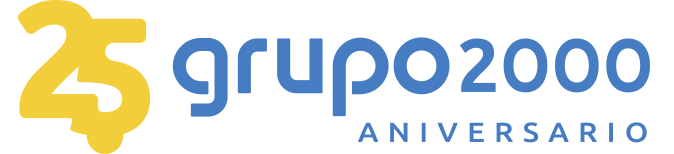

 Duración:
Duración:  Modalidad:
Modalidad: